打开IE自动弹出网页的处理办法
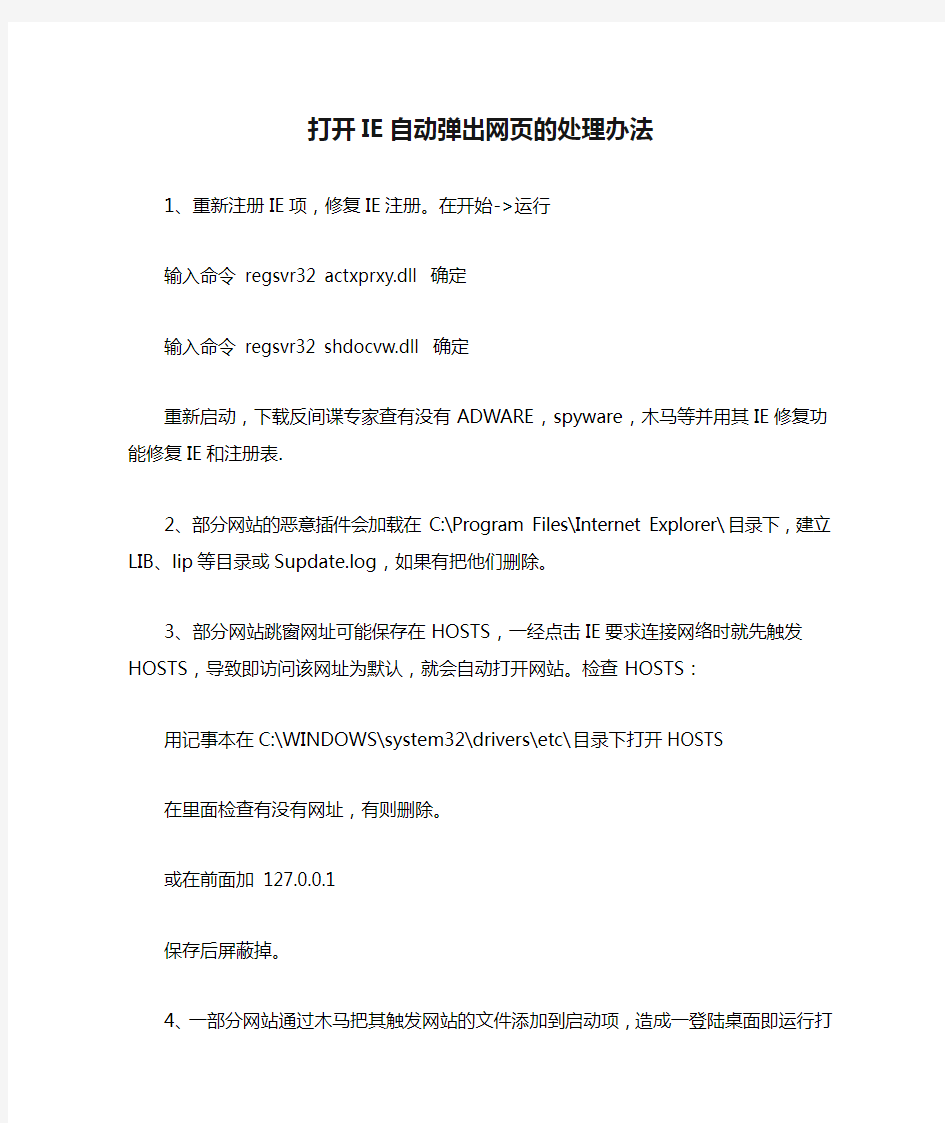
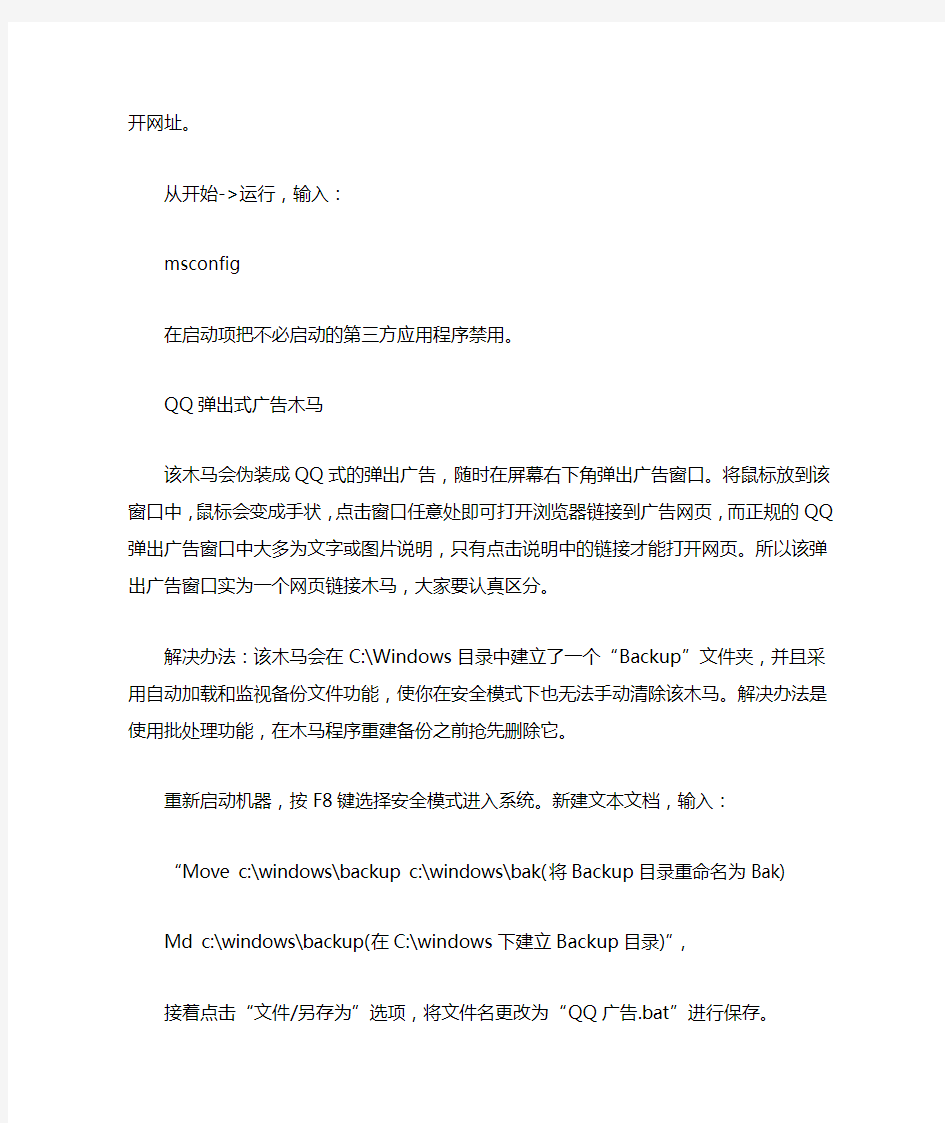
打开IE自动弹出网页的处理办法
1、重新注册IE项,修复IE注册。在开始->运行
输入命令regsvr32 actxprxy.dll 确定
输入命令regsvr32 shdocvw.dll 确定
重新启动,下载反间谍专家查有没有ADWARE,spyware,木马等并用其IE修复功能修复IE和注册表.
2、部分网站的恶意插件会加载在C:\Program Files\Int ernet Explorer\目录下,建立LIB、lip等目录或Supdate.log,如果有把他们删除。
3、部分网站跳窗网址可能保存在HOSTS,一经点击IE要求连接网络时就先触发HOSTS,导致即访问该网址为默认,就会自动打开网站。检查HOSTS:
用记事本在C:\WINDOWS\system32\drivers\etc\目录下打开HOSTS
在里面检查有没有网址,有则删除。
或在前面加 127.0.0.1
保存后屏蔽掉。
4、一部分网站通过木马把其触发网站的文件添加到启动项,造成一登陆桌面即运行打开网址。
从开始->运行,输入:
msconfig
在启动项把不必启动的第三方应用程序禁用。
QQ弹出式广告木马
该木马会伪装成QQ式的弹出广告,随时在屏幕右下角弹出广告窗口。将鼠标放到该窗口中,鼠标会变成手状,点击窗口任意处即可打开浏览器链接到广告网页,而正规的QQ弹出广告窗口中大多为文字或图片说明,只有点击说明中的链接才能打开网页。所以该弹出广告窗口实为一个网页链接木马,大家要认真区分。
解决办法:该木马会在C:\Windows目录中建立了一个“Backup”文件夹,并且采用自动加载和监视备份文件功能,使你在安全模式下也无法手动清除该木马。解决办法是使用批处理功能,在木马程序重建备份之前抢先删除它。
重新启动机器,按F8键选择安全模式进入系统。新建文本文档,输入:
“Move c:\windows\backup c:\windows\bak(将Backup目录重命名为Bak)
Md c:\windows\backup(在C:\windows下建立Backup目录)”,
接着点击“文件/另存为”选项,将文件名更改为“QQ广告.bat”进行保存。
提示:括号内的说明不用输入,下同。
运行该批处理文件后,立即将“C:\windows”文件夹中的“Bak”文件夹删除,完成了木马备份文件的删除。接着再新建一个文本文档,输入:
“cd c:\(将当前路径改为C:盘的根目录)
cd C:\windows\Downloaded Program Files(更改当前路径)
C:\windowsDownloaded Program Files move _IS_0518 c:\bak(移动相关文件夹)”
然后点击“文件/另存为”选项,保存为“QQ广告2.bat”文件。双击运行后,将C盘的“Bak”文件夹删除,再进入“C:\windows”目录,删除Backup文件夹,即完成了木马文件的清除。
最后在“运行”对话框中输入“Regedit”,打开“注册表编辑器”窗口,分别将
“HKEY_LOCAL_MACHINE\SOF TWARE\Microsoft\Windows\CurrentVersion\Run\Advapi32”和
“HKEY_CURRENT_USER/Software/advapi32”两个键值删除即可。
多多QQ表情
“多多QQ表情”是一个流氓软件,大多与其它软件进行捆绑安装。一旦安装上“多多QQ表情”后,其包含的“Update”文件会创建“Updata.exe”进程,并对系统作一系列改动,生成大量恶意文件。IE浏览器主页会被篡改,使用自带的卸载程序无法将它卸载干净。
解决办法:要想手动将“多多QQ表情”清除干净,先打开“运行”对话框,输入
“%ProgramFiles%\qqhelper\uninstall.exe”,点击“确定”按钮卸载“多多QQ表情”程序。接着打开“任务管理器/进程”窗口,结束“diskman.exe”进程。然后再打开“运行”对话框,输入“services.msc”,点击“确定”按钮后打开“服务”窗口,找到“Universal Disk Manager”服务,将其设置为禁止。再将“C:\Program Files\Common Files\SAN”文件夹和“C:\Program Files\Common Files\Upd”文件夹删除。
接着打开“注册表编辑器”窗口,在左侧窗格依次点击
“HKEY_LOCAL_MACHINE\SOF TWARE\Microsoft\Windows\CurrentVersion\Run”项,在右侧找到“Update"="%ProgramFiles%\Common Files\Upd\update.exe”键值,将其删除。
然后在桌面用右键单击“我的电脑/属性/硬件/设备管理器/查看/选中“显示隐藏的设备”选项,接着在设备列表中展开“非即插即用驱动程序”选项,找到“Universal Disk Manager”,右键选择“卸载”。
最后再打开“注册表编辑器”窗口,在左侧窗格中依次点击
“HKEY_LOCAL_MACHINE\SYSTEM\Current ControlSet\Services”项,找到“Universal Disk Manager”键值,将其删除,并点击“HKEY_LOCAL_MACHINE\SYSTEM\Current ControlSet\Enum\Root”项,删除“LEGACY_Universal Disk Manager”即可。
杀灭QQ乐病毒
“QQ乐”病毒(Worm/QQMsg.Lee)会自动搜索QQ用户中的好友,不断向他们发送包含一串网址的消息。好友在点击网址链接登陆网站后,就有可能会感染该病毒。
解决办法:“QQ乐”病毒会创建“System32.exe”进程和一个名为“Lee”的管理员帐户。会在每个分区根目录下创建“Autorun.inf”文件和“System32.exe”、“Syst em32dll.dll”文件。由于“Autorun.inf”是自运行文件(常用于自启动光盘),这样在双击任意分区盘符时就会使系统自动执行该“Aut orun.inf”文件的命令,以达到运行“Syst em32.exe”“Syst em32dll.dll”病毒文件的目的。接着用搜索查找“Lee”关键字,会找到一个创建管理员账户的批处理文件“Admin.bat”。最后将每个分区根目录下的“Autorun.inf”、“Syst em32.exe”和“System32dll.dll”文件删除,再将搜索到的“Admin.bat”文件删除即可。
QQ龟病毒的查杀
一旦感染了“QQ龟病毒”(Trojan/QQMsg,Zigui.b),你的电脑便会出现这样的症状:自动给QQ好友发送文件,而且文件名为“……白骨精……”、“一个对你工作有益的东西”等等。该病毒被金山毒霸网站上排列在2005年十大病毒之第四位。
解决办法:打开任务管理器,结束掉RUNDLL32.EXE和TIMP1atform.exe(注意P后面是数字1)进程。
设置让Windows显示隐藏文件,找到以下文件并且将其删除:%System%\ .exe
%Syst em%\notepad .exe和%Windir%\Syst em\RUNDLL32.EXE;还要删除QQ目录中的TIMP1atform.exe (P后面是数字1,别删错了)。
打开注册表编辑器。删除“HKEY_LOCAL_MACHINE\Software\Classes\Msipv”和
“HKEY_CURRENT_USER\Software\Classes\Msipv”下的“MainSetup”、“MainUp”、“MainVer”三个DWORD键值。
最后通过修复EXE和TXT文件关联,重新启动即可。
以上谈到的解决方法都是以手工清除为主,其实目前很多杀毒软件就可以自动识别很多QQ病毒,建议在QQ出现问题时,先升级杀毒软件进行查杀,看问题是否解决,再用手工清除的办法,避免由于手工操作不当带来的问题。
招玩透网页弹出窗口
招玩透网页弹出窗口
作者: 日期:
9招玩透网页弹出窗口.t xt 20如果你努力去发现美好,美好会发现你;如果你努力去尊重他人,你也会获得别人尊重;如果你努力去帮助他人,你也会得到他人的帮助。生命就像一种回音,你送出什么它就送回什么,你播种什么就收获什么,你给予什么就得到什么。经常上 网的朋友可能会到过这样一些网站,一进入首页立刻会弹出一个窗口,或者按一个连接或按钮 弹出,通常在这个窗口里会显示一些注意事项、版权信息、警告、欢迎光顾之类的话或者作者想要特别提示的信息。其实制作这样的页面效果非常的容易,只要往该页面的h tm l里加 入几段j avascript代码即可实现。下面俺就带您剖析它的奥秘。 【1、最基本的弹出窗口代码】 其实代码非常简单: < S cript langu a g e = " j av a sc r i p t"> < / S c r ipt> 参数解释:
h eight= 10 0 窗口高度; W idth=4OO 窗口 宽度; top=0窗口距离屏幕上方的象素值 lef t =0窗口距离屏幕左侧的象素值; t ool b ar = no 是否显示工具栏, men u bar,scrol res i locat statu V / s 【3、用函数控制弹出窗口】 下面是一个完整的代码。 V htm 1>
V s c ript langu a ge="ja v ascri pt" > V /head > < bo dy on 1 oa d ="o p en wi ...任意的页面内容... 这里定义了一个函数 0 p enw i n(),函数内容就是打开一个窗口。在调用它之前没有任何用 途。 怎么调用呢? 方法一: 方法二: 方法三: V a h r 注意:使用的“ # ”是虚连接。 方法四:用一个按钮调用: 【4、同时弹出2个窗口】 yes 为显示; 1 bars 表示菜单栏和滚动栏。 z a ble= n o 是否允许改变窗口大小, yes 为允许; i on= n o 是否显示地址栏,y es 为允许; s = no 是否显示状态栏内的信息(通常是文件已经打开 ),y e s 为允许; cript> js 脚本结束 { win d ow.open (" p age . htm 1 ", "newwind o w", "height=1 toolba r = ol 1 bars= n o, resiza b1 e =n o, locati on= no , sta t n()"> V body onio a d=" op e nwin()"> 浏览器离开页面时弹出窗口; >打开一个窗口V /a>系统浏览器设置
国家公派出国留学管理信息平台 浏览器设置 国家留学基金管理委员会制 2017年4月
为保证数据准确性,请使用Internet Explorer(以下简称“IE”)浏览器进行评审。开始评审前请对IE浏览器进行以下设置。 一、启用“兼容性视图” 1)打开IE浏览器,点击菜单栏“工具”-->“兼容性视图设置”。 2)打开“兼容性视图设置”窗口,点击“添加”按钮,将https://www.360docs.net/doc/0616357149.html,添 加至兼容性视图网站。 3)确认https://www.360docs.net/doc/0616357149.html,已添加至兼容性视图网站,点击“关闭”按钮,完成
兼容性设置。 二、关闭“弹出窗口阻止程序” 1)打开IE浏览器,点击菜单栏“工具”-->“Internet选项”。 2)点击“隐私”按钮,进入IE浏览器安全性设置选项卡中。
3)去除“启用弹出窗口阻止程序”前面的勾,点击“确定”按钮,完成 设置。 三、安装“PDF文件阅读器” 建议安装AdobeReader10.0或以上版本PDF阅读器,安装完成后确认IE浏
览器“管理加载项”已启用。 1)打开IE浏览器,点击菜单栏“工具”-->“管理加载项”。 2)切换显示“未经许可运行”,确认加载项列表中有Adobe PDF Reader。 按照如上设置,如果申报人材料无法在IE浏览器中预览,可使用以下几种办法进行解决。 (1)关闭迅雷--浏览器下载响应 如果您安装了“迅雷”,请从设置中心中关闭“IE浏览器下载响应”。
(2)使用系统自带软件解决 如果您是“Windows10”操作系统,卸载Adobe Reader,使用系统自 带Microsoft Edge浏览器预览材料。 (3)安装其他PDF阅读器解决 安装“福昕PDF阅读器”,使用福昕阅读器预览材料。 (4)如果您是“Windows 64位”操作系统,请使用“C:\Program Files (x86)\Internet Explorer\iexplore.exe”32位版本IE浏览器进行 评审。 (5)以上方法都不能问题,请重置“IE浏览器” a)关掉ie浏览器(必须关闭)。 b)运行inetcpl.cpl命令,打开ie浏览器首选项。 c)切换至“高级”选项卡,删除个人设置,还原ie浏览器初始值。
怎样解除对弹出窗口的拦截
为什么我在点击法定代表人时,看不到弹出窗口? 可能是由于您使用了弹出窗口拦截功能,为了确保您在填写时能成功看到界面请您在选择的时候首先务必要关掉诸如3721、google等拦截弹出窗口软件。 怎样解除对弹出窗口的拦截? 首先,你得知道你的IE浏览器安装了哪一个阻止弹出窗口软件,以下你就可以很清楚的知道你的IE浏览器安装了哪一个软件工具。 (1).Windows XP SP2 中的IE的“弹出窗口阻止器”样式:(设置过程) IE浏览器的“工具”下拉菜单中有“弹出窗口阻止程序”一项,就说明你用的是SP2的IE浏览器 (2).雅虎助手的样式:(设置过程) (3).3721上网助手的样式:(设置过程) (4).MSN搜索工具栏的样式:(设置过程) (5).Google搜索工具栏的样式:(设置过程)
然后,在知道你的IE浏览器安装了哪一个软件工具后,就可以“对症下药”,下面就一个个告诉你如何阻止弹出窗口软件,让弹出的窗口继续弹出来。 (1).Windows XP SP2 中的IE的“弹出窗口阻止器”的设置过程: 1).打开 Internet Explorer。 2).在“工具”菜单中,指向“弹出窗口阻止器”,然后单击“关闭窗口阻止器设置”,然后再刷新页面就可以看到弹出窗口页面。 3).如果想要看到某个特定网站中的弹出窗口,可以在上图单击“弹出窗口阻止器设置”,请在“要允许的网站地址”框中键入该站点的地址(或 URL),然后单击“添加”。
“弹出窗口阻止器设置”窗口 (2).雅虎助手的设置过程: 1).打开 Internet Explorer。 2).在雅虎助手的工具栏上,看到“已拦截”按钮,点击它,可弹出下拉菜单窗口,点击“不拦截当前站点广告”,并把“拦截弹出广告”、“拦截浮动广告”、“拦截Flash广告”前面的钩都去掉(单击它就可以去掉),然后再刷新页面就可以看到弹出窗口页面。
网页弹出对话框代码
【1、最基本的弹出窗口代码】 其实代码非常简单: 因为着是一段javascripts代码,所以它们应该放在之间。是对一些版本低的浏览器起作用,在这些老浏览器中不会将标签中的代码作为文本显示出来。要养成这个好习惯啊。 window.open ("page.html") 用于控制弹出新的窗口page.html,如果page.html不与主窗口在同一路径下,前面应写明路径,绝对路径(http://)和相对路径(../)均可。用单引号和双引号都可以,只是不要混用。这一段代码可以加入HTML的任意位置,
和之间可以,间也可以,越前越早执行,尤其是页面代码长,又想使页面早点弹出就尽量往前放。 【2、经过设置后的弹出窗口】 下面再说一说弹出窗口的设置。只要再往上面的代码中加一点东西就可以了。 我们来定制这个弹出的窗口的外观,尺寸大小,弹出的位置以适应该页面的具体情况。 参数解释: